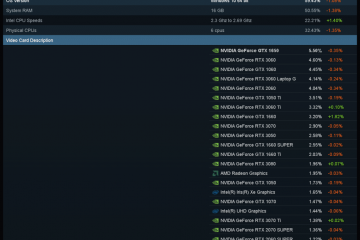کیا اچھا نہیں ہو گا اگر آپ موسم کی تازہ کاریوں کو دیکھیں یا آپ کے آئی فون پر متعلقہ ایپلی کیشنز کھولے بغیر اسٹاک مارکیٹ اوپر یا نیچے جا رہی ہے؟ ٹھیک ہے، یہ وہ جگہ ہے جہاں تصویر میں ویجٹ آتے ہیں۔ بہت سے آئی فون صارفین اپنی سہولت کے لیے اپنی اسکرین پر ڈسپلے کرنے کے لیے مختلف ویجٹس سیٹ کرتے ہیں۔
حال ہی میں ایسی بہت سی رپورٹس سامنے آئی ہیں جن میں کہا گیا ہے کہ بہت سے آئی فونز پر وجیٹس نے کام کرنا چھوڑ دیا ہے اور اس مسئلے کی وجہ سے صارفین کو مشکلات کا سامنا ہے۔ زیادہ تر، یہ آئی فونز یا آئی فونز پر انسٹال کردہ ایپلیکیشنز کو اپ ڈیٹ نہ کرنے کی وجہ سے ہو سکتا ہے۔
کم پاور موڈ یا کم ڈیٹا موڈ کو چالو کرنا بھی اس مسئلے کی وجہ بن سکتا ہے۔ اس لیے، ان عوامل کا تجزیہ کرنے کے بعد جو اس طرح کی پریشانیاں پیدا کرنے کی صلاحیت رکھتے ہیں، ہم نے معلومات اکٹھی کی ہیں اور ذیل میں اس مضمون میں دس فوری حل پیش کیے ہیں۔
اگر آپ بھی اسی مسئلے سے گزر رہے ہیں، تو براہ کرم آگے بڑھیں اور پڑھیں۔ مضمون۔
فکس 1 – آئی فون کو دوبارہ شروع کریں
بعض اوقات، آئی فون میں کچھ مسئلہ ہو سکتا ہے جسے صرف ایک بار آئی فون کو دوبارہ شروع کرنے سے ٹھیک کیا جا سکتا ہے۔ ہم نے ان اقدامات کو بیان کیا ہے کہ آپ آئی فون کو کیسے دوبارہ شروع کر سکتے ہیں۔
مرحلہ 1: پہلے اپنے آئی فون پر ترتیبات صفحہ پر جائیں۔ پھر جنرل اختیار پر ایک بار ٹیپ کریں۔
مرحلہ 3: جنرل صفحہ ظاہر ہونے کے بعد، نیچے سکرول کریں اور اس پر ٹیپ کرکے شٹ ڈاؤن اختیار کو منتخب کریں۔ ایک بار۔
مرحلہ 4: پھر آئی فون اسکرین پر سلائیڈ کا آپشن نمودار ہوتا ہے۔ آئی فون کو پاور آف کرنے کے لیے آپ کو اسے دائیں جانب سلائیڈ کرنا ہوگا۔
مرحلہ 5: آئی فون کے بند ہونے کے بعد، کچھ دیر انتظار کریں اور پھر سائیڈ والیوم اپ بٹن اور دوسری طرف پاور بٹن دبائیں جب تک آپ آئی فون کی اسکرین پر ایپل کا آئیکن نہ دیکھیں تب تک ایک ساتھ آئی فون کا۔
مرحلہ 6: یہ آئی فون کو دوبارہ آن کر دیتا ہے۔ >فکس 2-اپنے آئی فون پر تمام ایپلیکیشنز کو اپ ڈیٹ کریں لہذا آپ کے آئی فون پر ایپلیکیشنز کو اپ ڈیٹ کرنے سے یہ مسئلہ حل ہو سکتا ہے۔
نیچے دیے گئے مراحل پر عمل کریں۔
مرحلہ 1: اپنے آئی فون کے ایپ اسٹور آئیکن کو دیر تک دبائیں ہوم اسکرین۔
مرحلہ 2: یہ ایپ اسٹور پر ایک سیاق و سباق کا مینو پاپ اپ کرتا ہے۔ سیاق و سباق کے مینو سے اس پر ایک بار ٹیپ کرکے اختیار کریں جیسا کہ ذیل کے اسکرین شاٹ میں دکھایا گیا ہے۔
مرحلہ 4: یہ آپ کو ایپ اسٹور کے اکاؤنٹ کے صفحہ پر لے جائے گا۔
مرحلہ 5: اگر کوئی ایپلیکیشن اپ ڈیٹس دستیاب ہیں، تو براہ کرم سب کو اپ ڈیٹ کریں پر ٹیپ کریں جیسا کہ نیچے دی گئی تصویر میں دکھایا گیا ہے۔
مرحلہ 6: یہ فوری طور پر ان ایپلی کیشنز کو اپ ڈیٹ کرنا شروع کر دے گا۔ p>
مرحلہ 7: ایک بار اپ ڈیٹ ہونے کے بعد، اکاؤنٹ کے صفحے کے اوپری حصے میں ہو گیا پر ٹیپ کریں۔
مرحلہ 8: ایپ اسٹور بند کریں اور دیکھیں کہ آیا مسئلہ ہے۔ ٹھیک ہو جاتا ہے یا نہیں۔
فکس 3-اپنے آئی فون کے OS کو اپ ڈیٹ کریں ایپل کی ٹیم کی طرف سے کی گئی بہت سی تبدیلیاں اور بہتری ہیں۔ لہذا یہ بہتر ہے کہ آپ اپنے آئی فون کے OS کو اپ ڈیٹ کریں۔
مرحلہ 1: پہلے آئی فون کو غیر مقفل کریں اور ترتیبات صفحہ کھولیں۔
مرحلہ 2: پھر تھپتھپائیں۔ جنرل آپشن پر۔ عام صفحہ۔
مرحلہ 4: اب اگر سافٹ ویئر اپ ڈیٹ صفحہ پر کوئی اپ ڈیٹس دستیاب ہیں، تو براہ کرم ڈاؤن لوڈ and <پر ٹیپ کریں۔ جیسا کہ ذیل میں دکھایا گیا ہے نیچے پر بٹن مضبوط>انسٹال کریں >مرحلہ 6: ایک بار مکمل ہونے کے بعد، چیک کریں کہ آیا وجیٹس ٹھیک کام کر رہے ہیں۔ موڈ یا کم ڈیٹا موڈ، آئی فون ان وجیٹس کو غیر فعال کر دیتا ہے جو بیٹری اور ڈیٹا کا استعمال کرتے ہیں۔ لہذا اگر آپ چاہتے ہیں کہ ویجٹس ٹھیک سے کام کریں تو آپ کو اپنے آئی فون پر کم پاور موڈ اور کم ڈیٹا موڈ کو چیک کرنے اور انہیں آف کرنے کی ضرورت ہے۔ 1 ایک بار آپشن۔
مرحلہ 3: اب یقینی بنائیں کہ لو پاور موڈ ٹوگل بٹن آف ہے جیسا کہ نیچے اسکرین شاٹ میں دکھایا گیا ہے۔ p>
مرحلہ 4: کم پاور موڈ آف ہونے کے بعد، ترتیبات صفحہ پر واپس جائیں۔
مرحلہ 5: اب Wi-fi اختیار پر ٹیپ کریں جیسا کہ ذیل میں دکھایا گیا ہے۔
مرحلہ 6: وہ وائی فائی نیٹ ورک منتخب کریں جس پر آپ استعمال کرتے ہیں۔ اپنا آئی فون اس پر ٹیپ کر کے۔ اسکرین شاٹ۔
مرحلہ 8: ہمیں کرنا ہے۔ موبائل ڈیٹا کے ساتھ بھی ایسا ہی ہے۔ تو اب واپس ترتیبات صفحہ پر جائیں۔
مرحلہ 9: ایک بار موبائل ڈیٹا اختیار پر ٹیپ کریں۔
مرحلہ 10۔: اب اوپر موبائل ڈیٹا کے اختیارات کو منتخب کریں جیسا کہ ذیل میں دکھایا گیا ہے۔
مرحلہ 11: یقینی بنائیں کہ کم ڈیٹا موڈ کا اختیار آف ہے۔ اس کے ٹوگل بٹن پر ٹیپ کرکے جیسا کہ ذیل میں دکھایا گیا ہے۔ نہیں!
فکس 5 – سسٹم کی زبان میں ترمیم کریں
کچھ آئی فون صارفین نے اطلاع دی ہے کہ انہوں نے اپنے آئی فونز پر سسٹم کی زبان تبدیل کرکے اس مسئلے کو حل کیا ہے۔ لہذا ہم تجویز کرتے ہیں کہ ہمارے صارفین بھی سسٹم کی زبان کو تبدیل کرنے کی کوشش کریں اور دیکھیں کہ آیا یہ آپ کے لیے کام کر سکتا ہے۔
مرحلہ 2: پھر ترتیبات کی فہرست سے جنرل اختیار پر ٹیپ کریں۔
مرحلہ 3: اگلا، زبان کو تلاش کریں۔ اسے کھولنے کے لیے اسے ترتیب دیں اور اس پر ٹیپ کریں۔ اپنے آئی فون کے لیے۔ >
مرحلہ 7: نیچے دکھائے گئے تلاش کے نتائج سے زبان پر ٹیپ کریں۔
مرحلہ 8: اگلا، پاپڈ سے استعمال
فکس 6 – ویجیٹ کی ترجیحات کو تبدیل کریں
اگر بنیادی تشویش یہ ہے کہ ویجیٹ غلط معلومات دکھا رہا ہے تو آپ ذیل میں بتائے گئے اقدامات پر عمل کرکے ویجیٹ کی ترجیحات کو تبدیل کرنے کی کوشش کر سکتے ہیں۔
مرحلہ 1: اپنے آئی فون پر، ویجیٹ اسکرین پر جائیں اور اس ویجیٹ پر لمبا تھپتھپائیں جس کی ترجیح آپ موسم یا کیلنڈر ویجیٹ کی طرح تبدیل کرنا چاہتے ہیں۔
مرحلہ 2: اگلا،ترمیم کریں ویجیٹ کا اختیار سیاق و سباق کے مینو سے جیسا کہ ذیل کے اسکرین شاٹ میں دکھایا گیا ہے۔ >مرحلہ 4: براہ کرم انہیں اپنی ضرورت کے مطابق تبدیل کریں جیسے کیلنڈر ایپ میں، آپ مرر کیلنڈر ایپ پر ٹیپ کر سکتے ہیں یا نیچے کی تصویر میں دکھائے گئے تمام دن کے ایونٹس ٹوگل بٹن کو چھپا سکتے ہیں۔
7 کو درست کریں۔ لوکیشن سروسز اور بیک گراؤنڈ ایپ ریفریش چیک کریں امدادی خدمات بیک گراؤنڈ ایپ ریفریش کے لیے بھی ایسا ہی ہوتا ہے، جب اسے غیر فعال کر دیا جاتا ہے تو یہ اپ ڈیٹ شدہ نتائج نہیں دکھائے گا جیسا کہ کسی بھی اسٹاک مارکیٹ ایپ کو ویجیٹ کے طور پر استعمال کیا جاتا ہے۔ ایپ ریفریش۔
مرحلہ 1: سب سے پہلے، آئیے لوکیشن سروسز چیک کریں۔ ایسا کرنے کے لیے، اپنے آئی فون پر ترتیبات کا صفحہ کھولیں۔
مرحلہ 2: نیچے دکھائے گئے اس پر ٹیپ کرکے پرائیویسی اور سیکیورٹی کے اختیار پر جائیں۔
مرحلہ 3: پھر مقام کی خدمات کی ترتیب پر ٹیپ کریں۔
مرحلہ 4: یقینی بنائیں کہ مقام کی خدمات ٹوگل بٹن آن ہے. p>مرحلہ 6: ایپلیکیشن کے صفحہ پر، نیچے دیے گئے اسکرین شاٹ میں دکھائے گئے ترتیبات کی فہرست میں سے ایپ یا وجیٹس استعمال کرتے وقت یا ہمیشہ اختیار پر ٹیپ کریں۔ p>
ایک بار ہو جانے کے بعد، یہ ویجیٹ کو اپ ڈیٹ کرنا شروع کر دے گا اور مسئلہ حل ہو جائے گا۔
8 کو ٹھیک کریں-ویجٹ کو ہٹائیں اور دوبارہ شامل کریں
ویجیٹ کا مسئلہ بھی ہو سکتا ہے۔ ویجیٹ کو اسکرین سے ہٹا کر اور پھر اسے ایک بار پھر ویجیٹ اسکرین میں دوبارہ شامل کرکے حل کیا گیا۔ ہم نے ذیل کے مراحل کا استعمال کرتے ہوئے وضاحت کی ہے۔
مرحلہ 1: اپنے آئی فون پر ویجیٹ اسکرین پر جائیں اور اپنے ویجیٹ کو دیر تک تھپتھپائیں جو ٹھیک کام نہیں کررہا ہے۔
مرحلہ 2: پر ٹیپ کریں سیاق و سباق کے مینو سے ویجیٹ کو ہٹائیں جیسا کہ نیچے اسکرین شاٹ میں دکھایا گیا ہے۔
مرحلہ 3: پاپ اپ اسکرین پر ہٹائیں بٹن پر ٹیپ کریں۔
مرحلہ 4: اب ویجیٹ کو کامیابی سے ہٹانے کے بعد، آپ کو اپنے آئی فون پر ویجیٹ کو دوبارہ شامل کرنا ہوگا۔
مرحلہ 5: ترمیم کریں بٹن پر ٹیپ کریں ویجیٹ اسکرین کے نیچے۔
مرحلہ 6: اب اوپر بائیں جانب پلس آئیکن کے نشان پر ٹیپ کریں۔ اسکرین کا کونا یا ویجیٹ اسکرین کے نیچے اپنی مرضی کے مطابق جیسا کہ نیچے اسکرین شاٹ میں دکھایا گیا ہے۔
مرحلہ 7: پھر سرچ بار میں ایپلیکیشن کا نام ٹائپ کریں اور اس پر ٹیپ کریں۔ تلاش کے نتائج سے ایپلیکیشن جیسا کہ ذیل میں دکھایا گیا ہے۔
مرحلہ 8: یہ ایپلیکیشن کو ویجیٹ اسکرین میں شامل کرتا ہے۔ وجیٹس پر ations
اگر آپ کے آئی فون پر انسٹال کردہ ایپلیکیشن سے متعلق کوئی مسئلہ ہے جو بطور ویجیٹ استعمال ہوتا ہے، تو اسے ان انسٹال کرنا اور پھر اسے اپنے آئی فون پر دوبارہ انسٹال کرنا بالکل ٹھیک کام کر سکتا ہے۔
ویجیٹس کے طور پر استعمال ہونے والی ایپلیکیشنز کو دوبارہ انسٹال کرنے کے طریقہ کے بارے میں یہ اقدامات ہیں۔
مرحلہ 1: سیٹنگز کا صفحہ کھولنے کے لیے آئی فون ہوم اسکرین سے سیٹنگز آئیکن پر ٹیپ کریں۔<
مرحلہ 2: پھر نیچے دکھائے گئے جنرل آپشن پر ٹیپ کرکے عمومی صفحہ پر جائیں۔
مرحلہ 3: اگلا، پر ٹیپ کریں۔ iPhone سٹوریج کا اختیار جیسا کہ ذیل میں دکھایا گیا ہے۔.
مرحلہ 5: آف لوڈ ایپ پر ٹیپ کریں جیسا کہ ذیل میں دکھایا گیا ہے۔
مرحلہ 6: آخر میں، سیاق و سباق کے مینو سے آف لوڈ ایپ پر ٹیپ کریں جیسا کہ نیچے اسکرین شاٹ میں دکھایا گیا ہے۔
مرحلہ 7: یہ ایپلیکیشن سے وابستہ ڈیٹا کو کھوئے بغیر ان انسٹال کرنا شروع کر دیتا ہے۔
مرحلہ 8: اب ہوم اسکرین پر جائیں اور ایپ اسٹور
مرحلہ پر ٹیپ کریں۔ 9: ایپ اسٹور کھلنے کے بعد، وہ ایپلیکیشن تلاش کریں اور انسٹال کریں جسے آپ نے اپنے آئی فون سے اَن انسٹال کیا ہے۔ >فکس 10 – آئی فون کی سیٹنگز کو ری سیٹ کریں >مرحلہ 1: اپنے iPhone پر ترتیبات صفحہ پر جائیں۔
مرحلہ 2: ایک بار جنرل آپشن پر ٹیپ کریں۔
مرحلہ 3: ذیل میں دکھائے گئے ری سیٹ کریں آپشن پر ٹیپ کریں۔
مرحلہ 4: اب منتخب کریں ری سیٹ کریں جیسا کہ دکھایا گیا ہے ایک بار اس پر ٹیپ کرکے فہرست سے تمام ترتیبات کا اختیار۔
مرحلہ 5: آگے بڑھنے کے لیے، براہ کرم اپنا پاس کوڈ درج کریں جب اسکرین پر اشارہ کیا گیا کسی بھی ذاتی ڈیٹا کو کھونے کے بغیر اپنی تمام آئی فون سیٹنگز کو ری سیٹ کرنے کے لیے
نوٹ – آپ نیٹ ورک سیٹنگز ری سیٹ کریں پر ٹیپ کرکے اپنے آئی فون پر نیٹ ورک سیٹنگز کو ری سیٹ کرنے کی کوشش بھی کر سکتے ہیں۔ مضبوط> سیاق و سباق کے مینو سے اختیار۔
امید ہے کہ آپ نے اوپر بیان کردہ طریقوں کو استعمال کرتے ہوئے اپنا مسئلہ حل کرلیا ہوگا۔ ہم اس کے بارے میں سننا پسند کریں گے۔ تو، براہ کرم ذیل میں تبصرے کریں!
ارے! میں ایک سافٹ ویئر انجینئر ہوں جو تکنیکی مسائل کو حل کرنے اور لوگوں کی ممکنہ حد تک آسان اور مؤثر طریقے سے رہنمائی کرنا پسند کرتا ہے۔ فی الحال تکنیکی مسائل پر مضامین لکھنا میرا کام ہے!